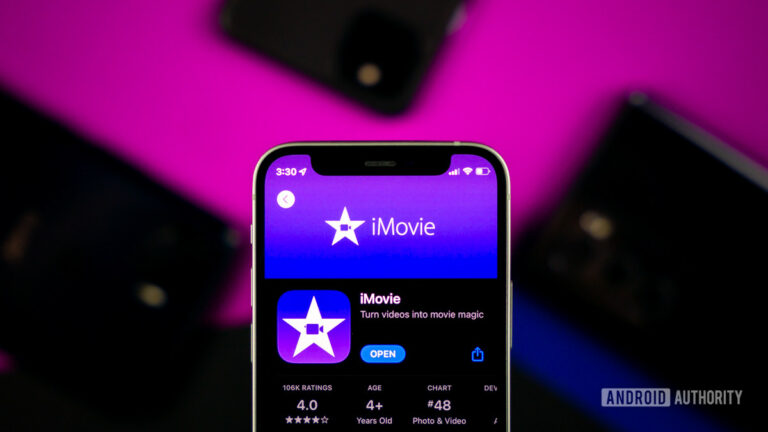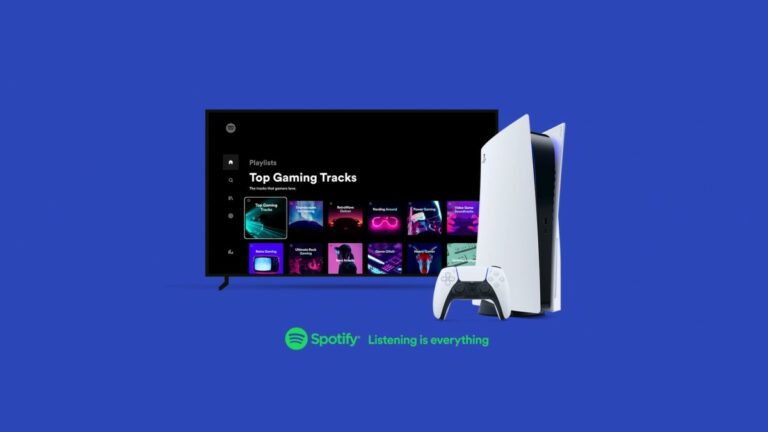Вот что мы можем сделать, чтобы это исправить.
Подключение к Интернету необходимо для все большего количества видов деятельности. Если раньше мы могли часами использовать наш iPhone локально, просто обмениваясь сообщениями или чем-то подобным, то теперь подавляющее большинство действий происходит по сети. Поэтому крайне важно иметь достаточную скорость и стабильное соединение. Это не так? У нас есть ресурсы и решения для этого в iOS 17.
Несколько шагов, которые мы можем предпринять, чтобы избежать медленного Wi-Fi на iPhone
Когда мы говорим о скорости Wi-Fi-соединений, которая обычно очень стабильна, следует учитывать несколько вещей. Во-первых, для более высокой скорости нам нужно подойти ближе к роутеру. Во-вторых, избегать помех металлического характера, таких как радиаторы, холодильники или даже телевизоры. Если мы находимся близко к маршрутизатору и продолжаем видеть слишком низкую скорость, это то, что мы можем сделать.
- Перезагрузите маршрутизатор. Если это возможно, рекомендуется выключить или отключить маршрутизатор от питания, подождать около 5 или 10 секунд и снова подключить его. После того, как мы дадим ему до 3 минут на включение и установление соединения, наша скорость на iPhone теперь должна быть правильной.
- Перезагрузите айфон. Основной ресурс, к которому можно обратиться. Выключаем iPhone, ждем 5 или 10 секунд и включаем снова.
- Забудьте о сети. Если в соединении между iPhone и сетью возникла ошибка, интересно иметь возможность «удалить» это соединение и восстановить его. Вот что мы получаем, когда забываем конкретную сеть. Для этого мы открываем приложение А.справедливый, мы вводим WЕсли я, Мы касаемся буквы «i» справа от рассматриваемой сети и касаемся O.забудь эту сеть. Затем выбираем его еще раз, вводим пароль и проверяем соединение:

- Сбросьте настройки сети. Теперь мы входим в ресурсы немного глубже. Если после этих трех операций соединение Wi-Fi на нашем iPhone по-прежнему слишком медленное, в то время как другие устройства используют максимальную скорость в той же сети, рекомендуется восстановить настройки сети:

Для этого мы просто откроем приложение Настройки мы войдем Общиймы будем играть в Перенос или сброс iPhoneмы будем играть в восстановить и мы выберем Сброс настроек сети. Далее нам придется еще раз введите пароль сети и проверьте связь.
Другие способы ускорить медленный интернет на iPhone
Измените настройки DNS. Последний ресурс. DNS-серверы играют фундаментальную роль в соединениях. Если те, которые настроены на маршрутизаторе, перестали отвечать или делают это очень медленно, было бы неплохо изменить их прямо на нашем iPhone.
Процесс прост. Входим в приложение Настройкимы играем в Wi-Fiкасаемся “i” справа от интересующей нас сети, входим настройки DNS и мы выбираем Руководство. Отсюда мы можем нажать на Добавить сервер чтобы добавить те, которые мы хотим. Хороший выбор – это 1.1.1.1 и CloudFlare 1.0.0.1. Когда мы закончим, мы поиграем Держать.

При этом наш iPhone должен обладать максимальной скоростью (а также максимальной конфиденциальностью благодаря iCloud Private Relay, если мы того пожелаем) соединения Wi-Fi. Если нет, то теперь мы должны рассмотреть поговорите с нашим оператором или, если наш iPhone — единственное устройство, регистрирующее низкую скорость в этой сети, обратитесь напрямую в Apple.
В Апплесфере | Apple уже знает, как улучшить возможности подключения своих iPhone, iPad и Mac: официально представлен Wi-Fi 7
В Апплесфере | Как просматривать и копировать файлы с одного Mac на другой через сеть Wi-Fi